OpenOffice se considera una de las mejores soluciones de oficina porque incluye muchas herramientas. Es un paquete de Office de código abierto que incluye un procesador de textos, una aplicación de hoja de cálculo, aplicaciones de presentación y más. Este artículo cubrirá cómo convertir documentos PDF a formatos de archivo compatibles con OpenOffice .
Convierta archivos PDF a formatos compatibles con OpenOffice
PDFelement le permite convertir cualquier documento PDF en tipos de archivo compatibles con OpenOffice. Tiene una interfaz de usuario simple y admite muchas características sorprendentes que facilitan la edición y conversión de archivos PDF. Proporciona una forma fácil de importar, editar y guardar cualquier archivo PDF en un formato compatible con OpenOffice.

![]() Impulsado por IA
Impulsado por IA
Los profesionales de negocios recomiendan PDFelement debido a su amplia gama de herramientas y funciones de personalización. Su herramienta OCR se considera su función más útil, ya que admite más de 20 idiomas para la conversión de documentos PDF escaneados. También puede agregar texto, insertar imágenes, eliminar o editar texto, agregar cuadros de texto y marca de agua, o incluir notas y comentarios.

![]() Impulsado por IA
Impulsado por IA
Paso 1. Cargue el archivo PDF para su conversión
Instale PDFelement y abra el programa. Haga clic en el botón "Abrir archivo" y seleccione el archivo de destino en la ventana emergente.

Paso 2. Edite el PDF antes de la conversión (opcional)
Los usuarios pueden editar fácilmente archivos PDF antes de convertirlos. PDFelement admite una amplia gama de todas las características esenciales para modificar cualquier contenido dentro de su documento. Haga clic en el botón "Editar" en la esquina superior izquierda de la barra de la cinta, luego haga clic en el texto que desea editar y comience a hacer cambios. También puede modificar imágenes en modo edición agregando una imagen, eliminando una imagen o moviendo/redimensionando/girando una imagen.

Paso 3. Convierta PDF a un formato compatible con OpenOffice
Vaya a la pestaña "Convertir" y haga clic en "A Word". Aparecerá un nuevo cuadro de diálogo, donde puede seleccionar un formato de salida compatible con OpenOffice. Estos incluyen .doc, .docx, .rtf, .hwp, .xlsx, .png, etc. También puede configurar el destino del archivo en la carpeta de salida. Finalmente haga clic en "Guardar" para comenzar el proceso.

Paso 4. Importe archivo convertido en OpenOffice
En OpenOffice, vaya al menú "Archivo". Seleccione "Abrir" para elegir el formato de archivo compatible con OpenOffice convertido en el programa.
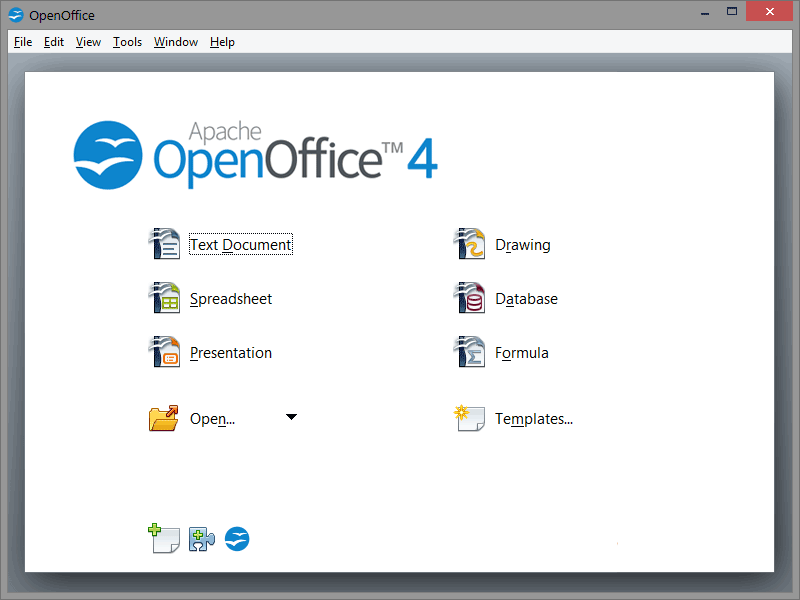
Formatos de archivo compatibles con OpenOffice
OpenOffice admite varios formatos de archivo junto con archivos OpenDocument. Estos son algunos de los formatos de archivo utilizados comúnmente abiertos en el programa OpenOffice:
- Todas las versiones de documentos Microsoft Word 6.0/95/97/2000/XP/2003/2007
- XML (.doc,.dot, .xml, .docx, .docm, .dotx & .dotm)
- Hangul WP 97 (.hwp)
- WordPerfect Document (.wpd)
- Todas las versiones de Microsoft Excel
- Rich Text Format (.rtf)
- Microsoft PowerPoint 2007 (.pptx, .potx, pptm & .potm)
- Portable Document Format (.pdf)
- Formato de archivo de base de datos (ODB)
- Plantilla de texto (OTT)
- Dibujo (ODG)
- Hoja de cálculo (XLSX)
- Admite formatos de archivo de imagen como: JPEG, BMP, EPS, MET, PBM, PNG, RAS, TIFF,
- XPM, PCT, EMF, SVG etc.
 100% Seguro | Sin anuncios |
100% Seguro | Sin anuncios |






